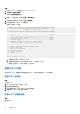Administrator Guide
Table Of Contents
步骤
1. 启动 vSphere Client 并连接至 VMware vCenter Server。
2. 选择菜单 > 虚拟机和模板。
此时打开虚拟机和模板视图。
3. 选择 DSITV 虚拟设备,然后单击 (打开控制台)。
4. 如果该虚拟设备未运行,则单击 (电源开机)。
5. 出现登录提示时,键入 DSITV 登录凭据。
登录后,将显示 CLI 菜单:
################################################################
# Welcome to Dell Storage Integration Tools for VMware #
# Version - 06.00.00.XXX #
################################################################
Item Status
---------------------------------------------------- ------
1. Set the time zone (Current: UTC) .................... Unset
2. Configure network (eth0) ............................ Unset
3. Configure RMSV ...................................... Unset
4. Register vSphere Client Plugin with vCenter
5. Unregister vSphere Client Plugin with vCenter
11. Restart Replay Manager for VMware (RMSV)
12. Reboot appliance
13. Change root password
14. Customer support
15. Update appliance
16. Logout
Enter selection [1 - 16]:
a. 在登录提示中键入 root 并按 Enter 键。
b. 在密码提示符处键入 Fluid(注意区分大小写),然后按 Enter 键。
登录后,将显示 DSITV 命令行界面 (CLI) 提示符。
配置 DSITV 设置
首次登录 DSITV 后,请配置时区和网络设置。此外,Dell 建议在此时更改 DSITV 的根密码。
配置 DSITV 的时区
步骤
1. 登录 DSITV。
2. 在 CLI 提示符中,键入 1 并按 Enter 键。
3. 使用地理位置指定时区。
4. 显示正确的时区时,键入 1 并按 Enter 键以保存更改。
5. 设置时区后,按 Enter 键以返回主菜单。
配置 DSITV 的网络设置
步骤
1. 登录 DSITV。
8 安装 DSITV